本記事では、1台のスマートフォンで複数のLINEアカウントを切り替える方法を解説します。
通常、次の2点が大きなハードルとなりますが、
- LINEアカウントは「電話番号」で識別され1番号で作成できるのは1つだけ
- LINEに「ログアウト」の概念はなくアカウント切り替えはできない
前者の課題は、facebookアカウントによる認証で、電話番号を使わずLINEアカウントを新規作成すれば解決できます。
後者の課題は、次の2つの方法で解決できます(トーク履歴も維持可能)。
- 強制ログアウトでアカウントを切り替える方法(対応OS:iPhone/Android)
- 専用アプリでアカウントを切り替える方法(対応OS:Androidのみ)
記事中では、次の順番で内容を説明します。
- 複数LINEアカウントを作成する方法
- 強制ログアウトでアカウントを切り替える方法
- 専用アプリでアカウントを切り替える方法
1台のスマートフォンで、プライベート用とビジネス用のLINEアカウントを使い分けたい方は、ぜひご覧あれ。
事前準備:複数LINEアカウントを作成する方法
まだLINEアカウントを1つしか持っていなければ、複数アカウントを作成しましょう。
facebook認証を利用すれば、1つの電話番号だけで2つのLINEアカウントを新規作成できます。
詳細は関連記事【LINEで複数アカウントを作成する方法! SMS契約や電話番号認証不要で2つ目を登録できる [iPad/白ロム/格安SIM]】で解説しています。

これで2つのLINEアカウントを用意できました。
- 電話番号で登録したLINEアカウント
- facebookで登録したLINEアカウント
後は、1台のスマートフォン上でアカウントを切り替えるだけ。
以降より、方法を2パターン紹介します。
- 強制ログアウトでアカウントを切り替える方法(対応OS:iPhone/Android)
- 専用アプリでアカウントを切り替える方法(対応OS:Androidのみ)
iPhoneユーザーは1の方法を、Androidユーザーなら1または2の方法をお試し下さい。
強制ログアウトでLINEアカウントを切り替える方法
前提:LINEアカウントを強制ログアウトする仕組み
LINEには「ログアウト」という概念がなく、「アカウント」設定上も「アカウント削除」しか選べません。
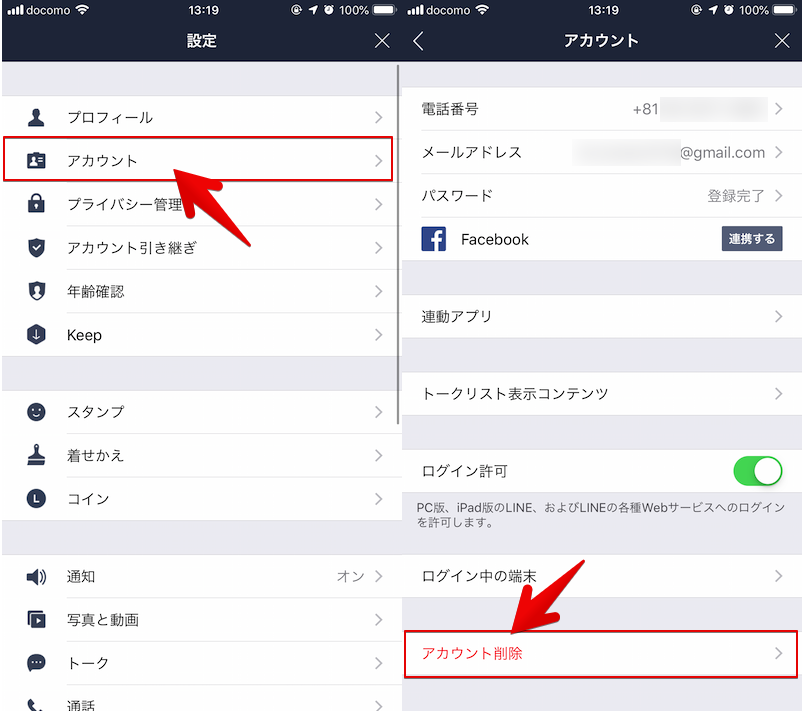
つまり、最初に1つ目のアカウントへログインすると、以降は2つ目へ切り替えができない特徴があります。
ただ1つだけ、LINEアカウントを”強制的に”ログアウトする方法があります。
- LINEアプリを削除(アンインストール)して再インストールする
アプリを再インストールした後の初期設定では、アカウントのログイン画面を表示できるため、2つ目のアカウントへ切り替えが可能です。
もちろん、LINEアプリ自体を削除するとトーク履歴はすべて消えてしまいます。
が、最近のLINEはiPhone版 / Android版に共通してクラウド上にトーク履歴をバックアップできるため、アプリを消してもデータは保持されたままです。
以上、ここまでの情報を整理すると「1台のスマートフォンで複数LINEアカウントを使う方法」は次の流れで実現できます。
前提
- 2つのLINEアカウント(アカウント①とアカウント②)を用意している
- ログイン中のアカウント①からアカウント②へ切り替えをしたい
流れ
- アカウント①でトーク履歴をバックアップする
- LINEアプリを削除→再インストールする
- アカウント②でログイン→クラウドからアカウント②のトーク履歴を復元する
上記はログイン中のアカウント①からアカウント②へ切り替え時のケースですが、逆のパターン(アカウント②→アカウント①)でも流れは同じです。
以降より詳細な手順を解説しています。
手順①:LINEアカウントを2つ用意する
まずはLINEアカウントを2つ(アカウント①とアカウント②)用意して下さい。
もし電話番号を2つ持っていれば、それぞれの番号ごとアカウント登録ができますし、電話番号が1つしかなければfacebookアカウントより登録可能です。
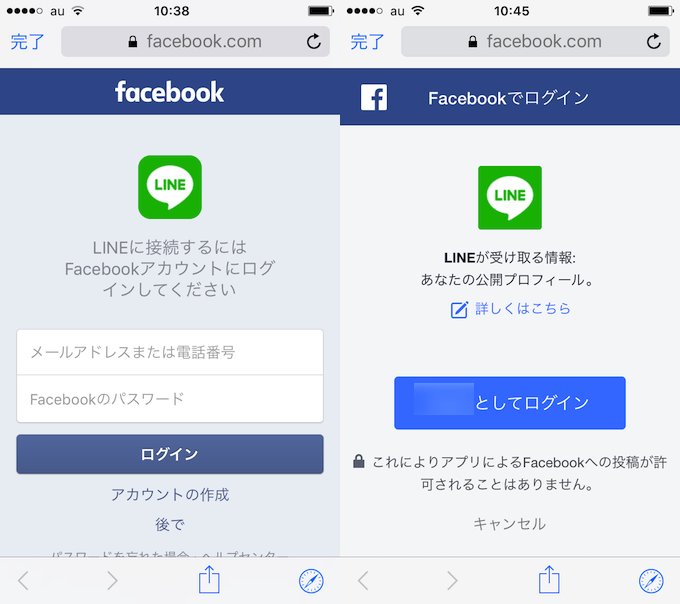
詳細は関連記事【LINEで複数アカウントを作成する方法! SMS契約や電話番号認証不要で2つ目を登録できる [iPad/白ロム/格安SIM]】で解説しています。

手順②:トーク履歴をバックアップする
現在ログインしているLINEアカウント①のトーク履歴をクラウド上にバックアップします。
iPhone版LINEなら、「設定」→「トーク」→「トークのバックアップ」より、iCloudへバックアップすればOK。
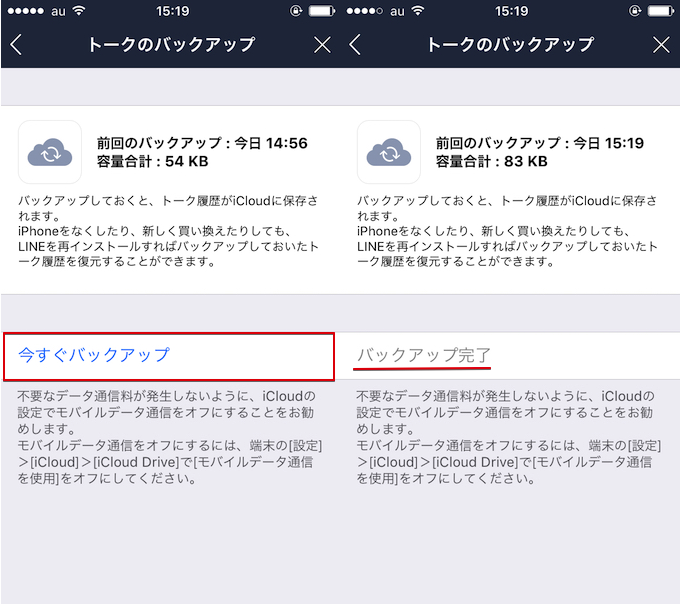
詳細は関連記事【[iOS] LINEの全トークルームの履歴をiCloudに一括バックアップする方法! 新iPhoneに引き継ごう】で解説しています。

Android版LINEも同様の流れで、「設定」→「トーク」→「トーク履歴のバックアップ・復元」より、GoogleドライブへバックアップすればOK。
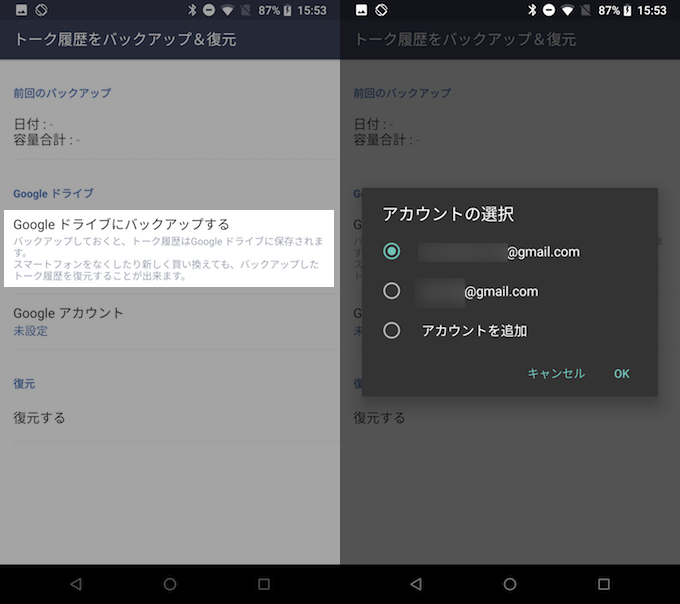
詳細は関連記事【AndroidのLINEトーク履歴をバックアップする方法! Googleドライブで保存/復元しよう】で解説しています。

手順③:LINEを削除→再インストールする
一度「LINE」を削除(アンインストール)して、再びインストールします。
iPhoneなら、ホーム画面上のLINEアプリを長押しタップで✕ボタンから削除し、
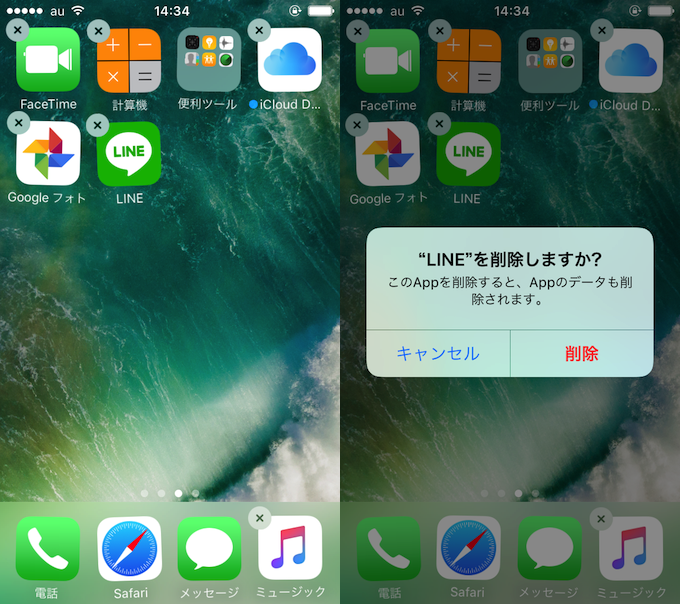
再び同アプリをインストールします。
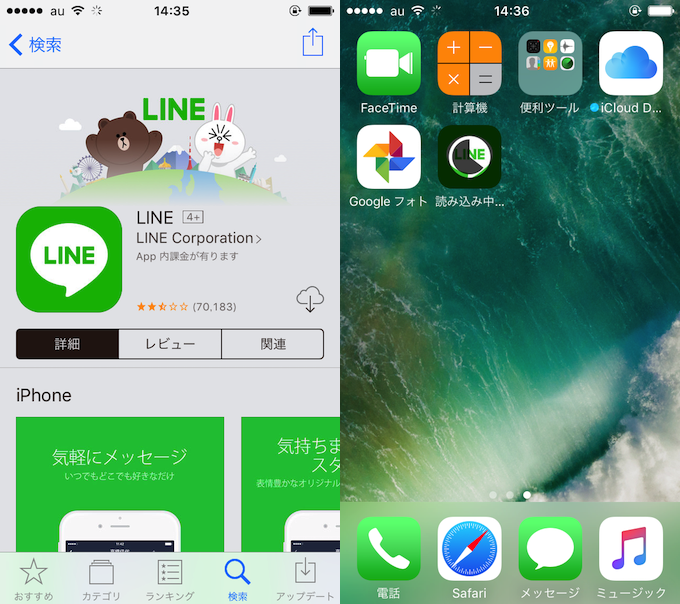
Androidの場合は2通り方法があります。
- LINEアプリを削除→再インストールする
- 設定からアプリのデータを消去する(=アプリの初期化)
前者は、一度LINEアプリ自体をアンインストールして、再インストールする方法です。

後者は、アプリの初期化をする方法です。
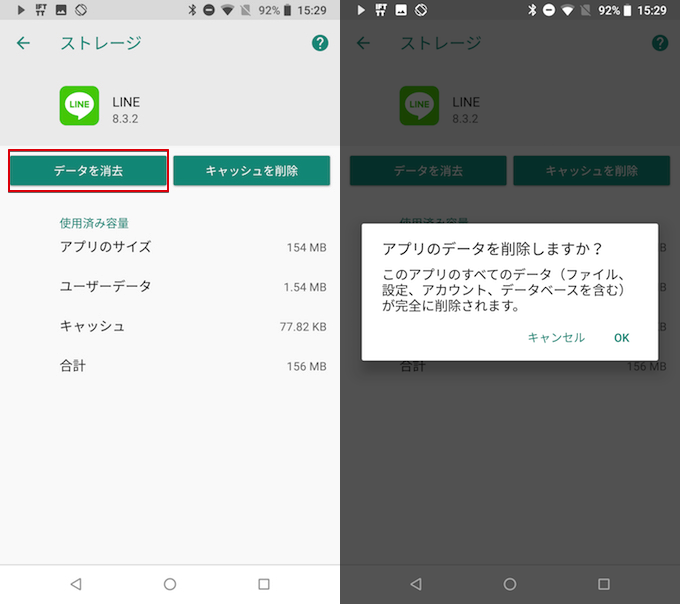
アプリ自体は削除されないため、再インストールする手間要らずでオススメです。

手順④:アカウント切り替え→トーク履歴を復元する
再インストールしたLINEを起動すると初回ログイン画面となるので、切り替え先のLINEアカウント②でログインします。
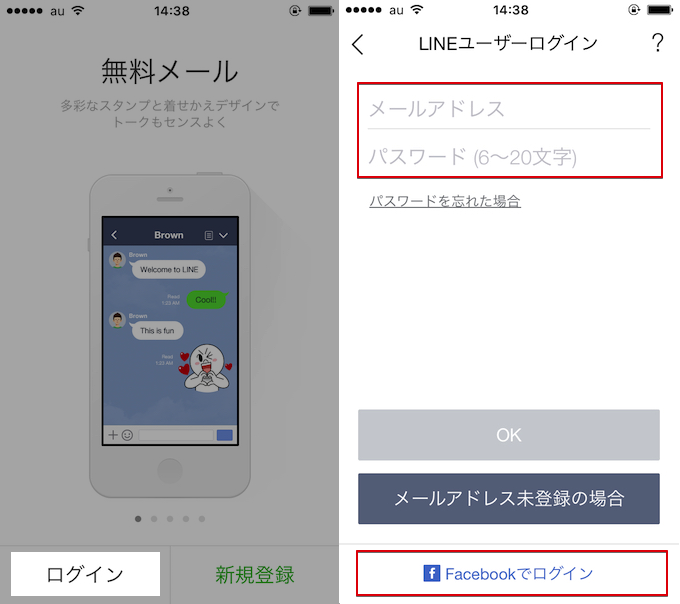
例えばiPhone版LINEなら、ここでアカウント②のトーク履歴をiCloudから復元します。
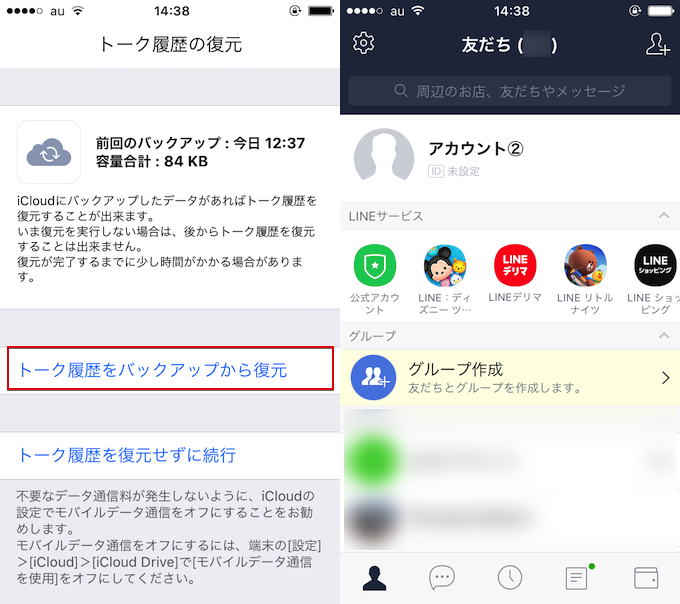
Android版LINEのデータ復元手順は、関連記事【AndroidのLINEトーク履歴をバックアップする方法! Googleドライブで保存/復元しよう】で解説しています。

この通り、アカウント②へ切り替えても過去のトーク履歴はしっかり残っています。
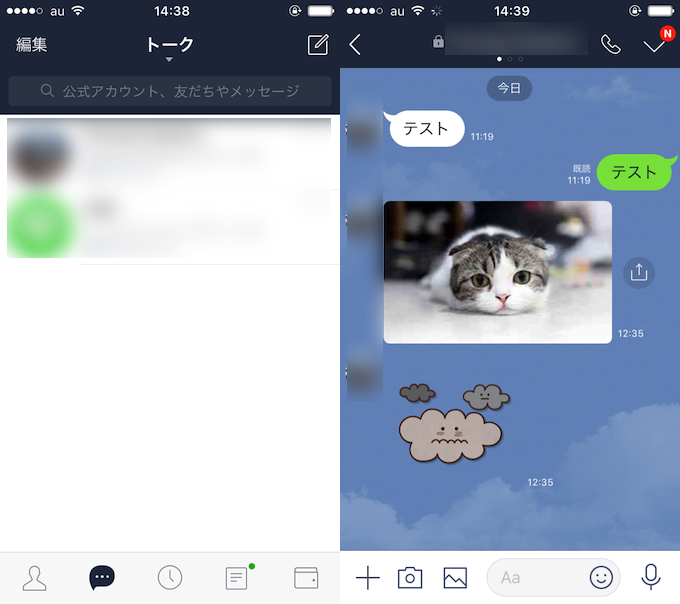
この後、ログイン中のアカウント②からアカウント①へ切り替える(戻す)際も流れは同じです。
例:アカウント②→アカウント①へ切り替える場合
- アカウント②でトーク履歴をバックアップする
- LINEアプリを削除→再インストールする
- アカウント①でログイン→クラウドからアカウント①のトーク履歴を復元する
参考:この方法のポイント
今回の内容はiPhone版LINEで検証し、再現性を確認しています。
裏ワザの肝(ポイント)は2点です。
- 同じiCloudアカウントで複数LINEアカウントのトーク履歴をバックアップ可能
- 「アカウント引き継ぎ設定」は不要
同じiCloudで複数アカウントのトーク履歴をバックアップ可能
検証結果より、別々のLINEアカウントでiCloudバックアップをしてもデータの上書きはされず、それぞれのアカウントのデータは独立して保存されました。
従って、手順の途中でLINEアプリ自体を削除(アンインストール)しても、クラウド上に残るトーク履歴は消去されず、再び元に戻せる仕様となっています。
検証はしていませんが、Android版LINEのGoogleドライブも同様だと推測しています。
「アカウント引き継ぎ設定」は不要
iPhone版・Android版LINEに共通して、アカウントデータを引き継ぐためには通常「アカウント引き継ぎ設定」を有効にする必要があります。
が、それは下記2パターンに該当する一般的な機種変更時に限定され、
- 機種変更後に電話番号が変更となる場合
- Facebookログインを利用していて、かつスマートフォンが変更となる場合
参考 LINE公式ブログ – LINEのアカウントを引き継ぐ方法
今回のケースのように「1台のスマートフォン上でLINEアカウントを切り替える」場合、
- 電話番号は変わらない
- スマートフォンは変わらない
ため、「アカウント引き継ぎ設定」をせずとも切り替えに成功しました。
初期化のリスクに注意!
以上が「強制ログアウトでアカウントを切り替える方法」でした。
が、あくまで今回の内容はLINE非公式の裏ワザ的な手順となり、今後のアップデートで使えなくなる可能性はもちろん、ボクの検証不足で現時点でもスマートフォンの条件によってはアカウント切り替えができないケースもあるでしょう。
また、LINEは複数端末・複数アカウントでの運用に厳しいルールが存在し、この基本ルールを破ろうとすると、最悪の場合LINEアカウントのデータが強制初期化となります。
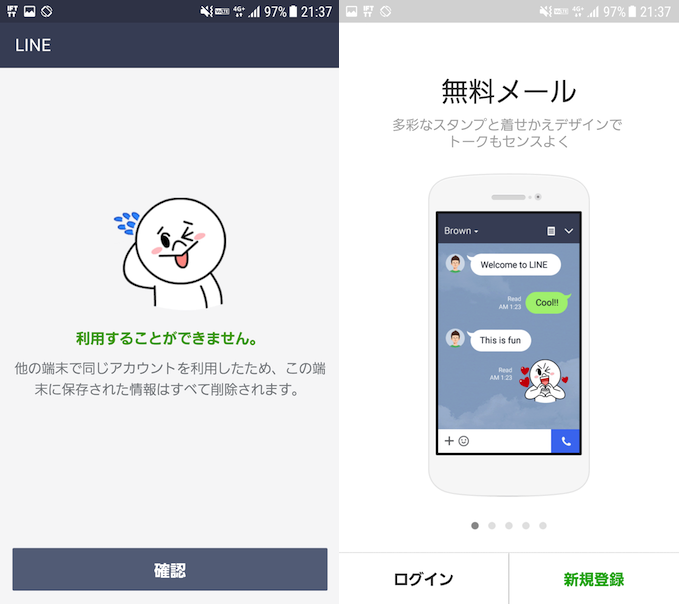
くれぐれもリスクある手段だと認識した上で、お試し下さい。
専用アプリでLINEアカウントを切り替える方法
前提:アプリ「並行世界」について
Android専用アプリ「並行世界」なら、1台のスマートフォン上で2つのLINEアカウントを同時に使えます。
そもそも「同じ端末で複数LINEアカウントを運用できない」のは、次の2点が理由となりますが、
- 1つのLINEアプリにつきログインできるアカウントは1つまで
- 1台のAndroidで同じアプリ(=LINE)を複数インストールできない
「並行世界」ではオリジナルのLINEアプリとは別に「2つ目のLINEアプリ」を再現できるため、1台のAndroid上で2つのLINEアプリ(=2つのLINEアカウント)を同時に動かすことが可能となります。
記事前半では、「強制ログアウトでアカウントを切り替える方法」を紹介しましたが、アカウントのログアウトを伴わずに複数アカウントを運用できるため、下記2点が大きな魅力となります。
- トーク履歴をバックアップ&復元せずとも維持できる
- リアルタイムに2つのLINEアカウントの新着トークを受信できる
以上、ここまでの情報を整理すると「1台のスマートフォンで複数LINEアカウントを使う方法」は次の流れで実現できます。
前提
- 2つのLINEアカウント(アカウント①とアカウント②)を用意している
- オリジナル「LINE」アプリと「並行世界」アプリを用意している
- アカウント①とアカウント②を同時に使いたい
流れ
- オリジナル「LINE」アプリでアカウント①にログインする
- 「並行世界」アプリでアカウント②にログインする
→1台のAndroidで2つのLINEアカウントを使える!
以降より詳細な手順を解説しています。
今回取り上げる「並行世界」アプリはLINE非公式の方法です。
最悪のケースとしてアカウントが強制初期化となりトーク履歴が消えるリスクがあります。
またGoogle Playのレビューを見る限り、Androidの機種やOSバージョンによってはうまく機能しないケースもあるようです。
あくまでネタとしてお試し下さい。
手順①:LINEアカウント2つとアプリを用意する
まずはLINEアカウントを2つ(アカウント①とアカウント②)用意して下さい。
もし電話番号を2つ持っていれば、それぞれの番号ごとアカウント登録ができますし、電話番号が1つしかなければfacebookアカウントより登録可能です。
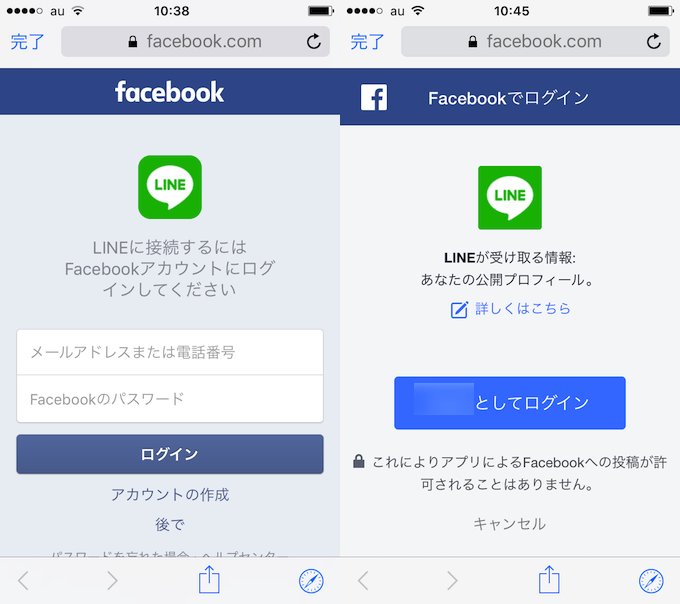
詳細は関連記事【LINEで複数アカウントを作成する方法! SMS契約や電話番号認証不要で2つ目を登録できる [iPad/白ロム/格安SIM]】で解説しています。

また、Androidにオリジナルの「LINE」アプリと「並行世界」アプリを両方インストールして下さい。
手順②:オリジナル「LINE」アプリでアカウント①にログインする
通常のオリジナル「LINE」アプリでアカウント①にログインします。
多くの場合、すでにAndroidでLINEを使っており、2つ目のアカウントを「並行世界」アプリで運用したいケースに該当するでしょう。
今回は例として、「並行世界 検証」というアカウントを普段からアカウント①としてLINEで使用しているとします。
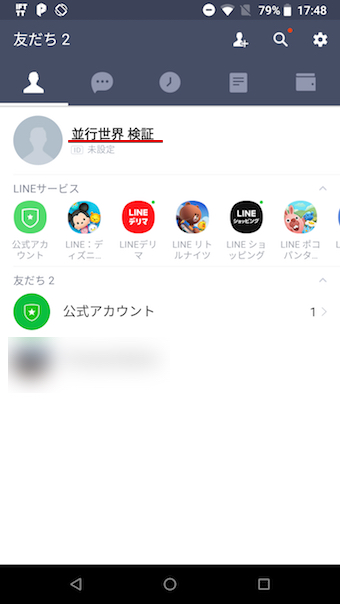
手順③:「並行世界」アプリでアカウント②にログインする
「並行世界」アプリでアカウント②にログインします。
チュートリアルを進んでいき、「サブ垢アプリ」にてLINEのみチェックを入れ、「Parallel Space」ページにてLINEアプリが表示されていればOKです。
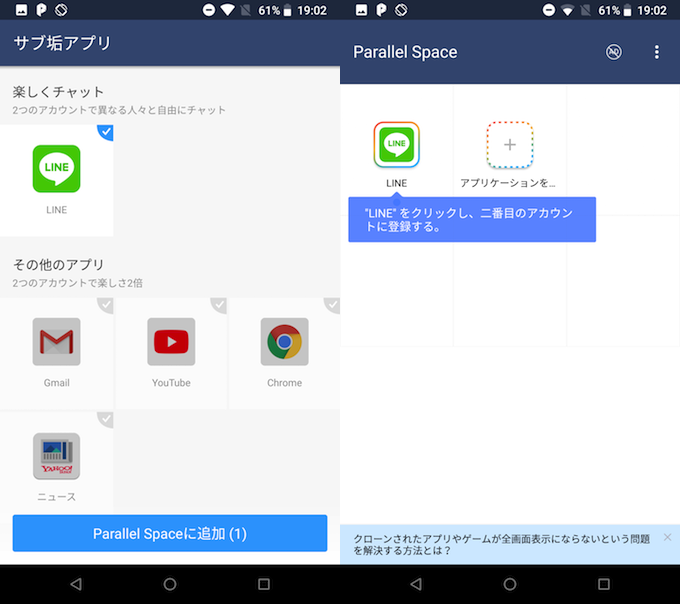
LINEアイコンをタップすると、Android上の2つ目のLINEアプリとして起動ができ、初期設定画面となります。
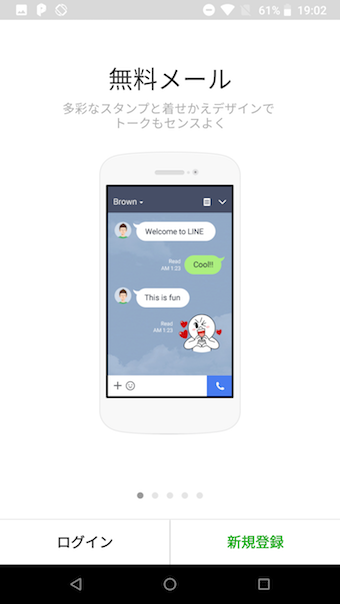
ここでは例として、新規作成したアカウント②「並行世界 検証2」を「並行世界」アプリでログインしたケースを想定します。

手順④:1台のAndroidで2つのLINEアカウントを使えるか検証する
以上、ここまでの手順に成功していれば、1台のAndroid上にインストールされたオリジナルLINEアプリ側と並行世界LINEアプリ側とで、2つのアカウントが同時に動いているはずです。
それぞれリアルタイムに運用できるため、新着通知も同時に受け取れます。
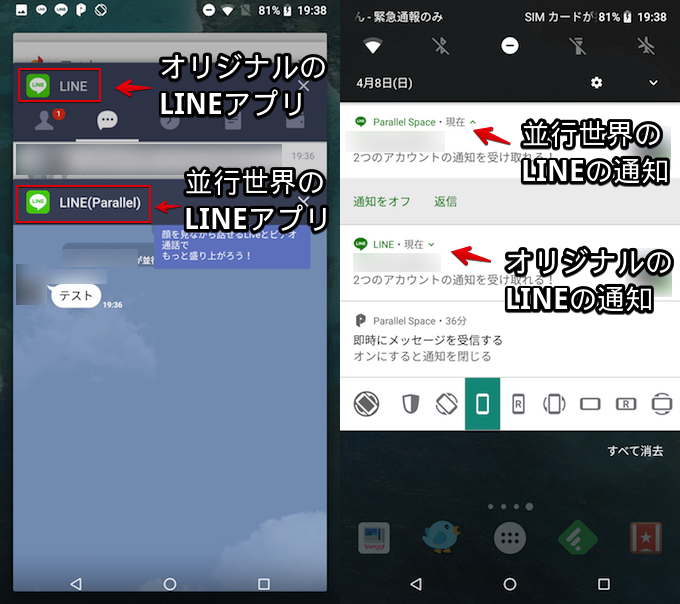
もしリアルタイムにプライベート用とビジネス用のLINEアカウントを運用したい場合、大変便利なアプリです。
参考:ログインに失敗する場合
検証をする中で「並行世界」アプリではfacebookログインに失敗するケースがありました。
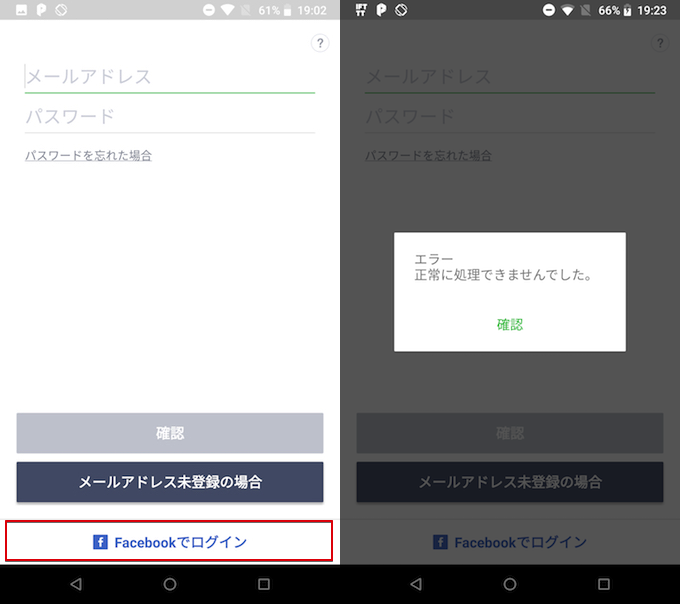
もし同様のエラーが発生し、かつ電話番号が1つしかなければ、次の代替案があります。
- オリジナルのLINEアプリ側でfacebookログインを行う
- 並行世界のLINEアプリ側で電話番号に紐付くアカウントへログインする
この場合、トーク履歴をしっかりバックアップ&復元するよう留意して下さい。
詳細は関連記事【AndroidのLINEトーク履歴をバックアップする方法! Googleドライブで保存/復元しよう】で解説しています。

LINEは同じ番号で複数アカウントを作成できません。
もし電話番号を1つしか持っておらず、同番号で2つ目のLINEアカウントを作成しようとすると、1つ目のLINEアカウントのデータが消去されるためご注意下さい。
補足:そのほかLINE関連の便利な情報まとめ
本ブログでは他にもLINEをもっと上手に使う情報をたくさん掲載しています。
例えば、Android版LINEからダウンロードしたファイルは種別ごとLINE専用フォルダへ自動保存され、フォルダを変更することはできません。
LINE専用フォルダの例
- 写真:本体ストレージ/Pictures/LINE
- 動画:本体ストレージ/Pictures/LINE_MOVIE
- バックアップデータ:本体ストレージ/LINE_Backup
が、Android向けアプリ「FolderSync」を使って、擬似的にダウンロード先をSDカードや内部ストレージの好きな場所へ変更できます。
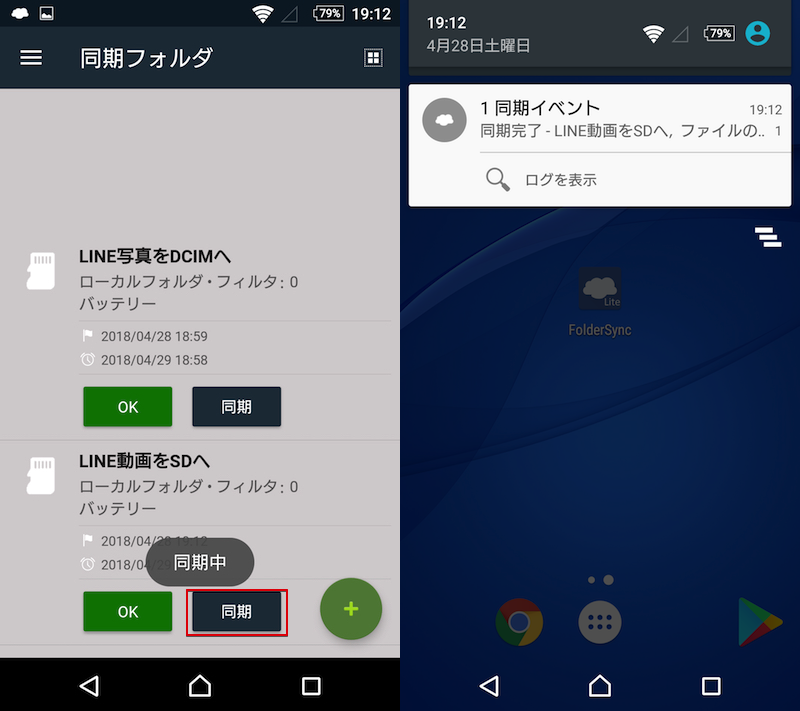
例えばLINEからダウンロードした動画を自動でSDカード内へ移すことができる。

同様の裏ワザ的な情報をまとめて、関連記事【LINE関連の便利な豆知識まとめ! 裏ワザ的な方法でiPhone/Androidのラインを使いこなそう】で解説しています。

〆:1台のスマホで複数LINEアカウントを運用できる!
以上、同じ端末で複数LINEアカウントを切り替える方法! 1台のiPhone/Androidで2つのIDを同時に使おう の説明でした。
紹介した2つの方法はどちらも面倒ですが、1台のスマートフォン上でLINEアカウントを切り替えることが可能です。
”LINE非公式”であることは変わりないため、初期化のリスクはくれぐれも承知の上、お試し下さい。

コメント
スタンプが…消えました…(´;ω;`)
これはバックアップ取ってなかったからでしょうか…?バックアップ取っててもこうなんでしょうか…?
電話はどちらともできるのでしょうか?
随分と古いままアップデートされていないようでしたが、とても役立ちました。
勇気を持ってアンインストールして電話番号変更が出来ない状況を打開しました。
とても助けられました。